Hulu Live TV är en av de mest populära premiumstreamingtjänsterna och har ett stort on-demand-bibliotek. Men om du egentligen inte vill ha så många kanaler eller månadsabonnemang är för högt, kanske du vill avbryta tjänsten.

I den här artikeln visar vi dig hur du avbryter Hulu Live TV via den officiella webbplatsen och tredjepartsplattformar.
Hur man avbryter Hulu annonsfritt
Hulu-användare kan välja mellan två Live TV-planer: Hulu + Live TV och Hulu (inga annonser) + Live TV. När du prenumererar låser du upp över 65 linjära kanaler tillgängliga på begäran. Det finns också möjlighet att ladda ner dina favoritfilmer och tv-program för visning offline.
Live -TV har både lokala och regionala kanaler som ingår i strömningsbiblioteket. Genom att ange ditt postnummer kan du ta en titt på erbjudandet för just ditt område. Det finns också otaliga nationella nyheter, sport, utbildning och familjevänliga kanaler att välja mellan när som helst.
Om du är en Premium- eller Partneranvändare är alla dina tillägg (Showtime, HBO, ESPN+, Cinemax, STARZ) tillgängliga på Hulu Live TV. Du kan också överväga följande anpassade Live TV-tillägg:
- Obegränsad skärmar för en extra $ 9,99 per månad. Den här funktionen låter dig strömma ditt innehåll samtidigt på två separata skärmar.
- Förbättrad Cloud DVR för en extra $ 9,99 per månad. Du får hela 200 timmars moln -DVR -lagring.
- Español -nätverk för ytterligare $ 4,99 per månad. Med detta tillägg kan du titta på vissa TV-kanaler i spanska.
- Underhållningsnätverk för 7,99 USD extra per månad. Få tillgång till mer livsstil, underhållning, reality -tv, matlagning och dokumentärprogram.
Det finns också ett paketerbjudande. Du kan få både Unlimited Screens och Enhanced Cloud DVR för bara $14,98 per månad.
Hulu No Ads betyder att du inte behöver oroa dig för reklampauser när du tittar på dina favorit -tv -program. Bortsett från det förblir alla extrafunktioner och tillägg desamma. Vissa populära serier (till exempel Grey’s Anatomy) finns dock inte med i biblioteket. Det beror på att annonsavbrott är integrerade i episoder.
Du kan få Hulu (No Ads) plan för $ 11,99 per månad. Men om du också vill ha tillgång till de 65+ linjära kanalerna måste du skaffa No Ads + Live TV-paketet. I så fall är månadsavgiften $70,99, till skillnad från $64,99 för bara Hulu + Live TV.
Om inget av detta tilltalar dig kan du alltid välja att avsluta prenumerationen. Så här avbryter du Hulu Ad-Free och Hulu Live TV genom att använda Hulu-webbplatsen:
- Öppna din webbläsare och gå till hulu.com.
- Logga in på ditt konto.

- Klicka på ditt användarnamn i det övre högra hörnet.
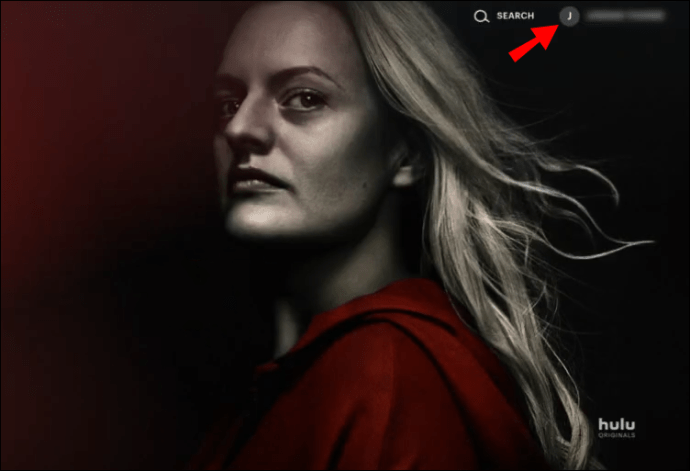
- Välj ”Konto”.

- Längst ner på skärmen hittar alternativet ”Cancel”.

- Klicka på ”Fortsätt för att avbryta.” Hulu kommer att erbjuda några alternativa lösningar. Fortsätt helt enkelt att välja ”Fortsätt att avbryta” tills du slutför åtgärden.

Om du inte vill avbryta din Hulu -plan permanent kan du helt enkelt pausa din prenumeration. Det är en praktisk lösning för semester eller utflykter där du inte kommer att titta på mycket TV. Så här gör du:
- Besök hulu.com och gå till ditt konto.
- Klicka på ”Din prenumeration.”
- Längst ned i avsnittet ser du alternativet ”Pausa din prenumeration.” Välj ”Paus”.

- Schemalägg pausen genom att välja tidsram (12 veckor).
- Bekräfta med ”Skicka”.
Pausen kommer att aktiveras i början av nästa faktureringsperiod. Under denna period kommer ditt konto inte att debiteras en månadsavgift. Efter 12 veckor startar Hulu automatiskt om din prenumeration.
Ytterligare vanliga frågor
Hur gör du avbryter en Hulu Free Trial så du behöver inte få ut?
Liksom de flesta streamingtjänster erbjuder Hulu en gratis provperiod. På så sätt kan du testa om en viss förpackning är en bra passform för dig.
Du kan testa alla Hulu-planer och tillägg som finns tillgängliga, inklusive Live TV. Varaktigheten av provperioden skiljer sig dock åt för var och en. Det finns inte heller några kampanjerbjudanden som förlänger perioden.
Om du bestämmer dig för att Hulu inte är rätt val för dig kan du undvika att bli debiterad genom att helt enkelt avbryta. Så här avbryter en Hulu gratis prov:
• Öppna din webbläsare och logga in på ditt Hulu -konto.
• Öppna avsnittet ”Din åtgärd”.
• Klicka på ”Avbryt”.
• Hulu leder dig sedan igenom processen med instruktioner på skärmen. Varje gång du ser alternativet att ”Avbryt” klickar du på knappen.
• När du är klar skickar Hulu dig ett bekräftelsemail.
Att glömma att avbryta din kostnadsfria provperiod kan leda till proportionella avgifter. Det betyder att du måste kompensera för provperioden i nästa faktureringscykel. Om du provar flera olika tillägg är det viktigt att hålla reda på varaktigheten av varje gratis provperiod.
Hur tar jag bort mitt Hulu -konto permanent?
Tyvärr, permanent radera ditt Hulu konto kräver några extra steg. Innan du accepterar din begäran kommer streamingtjänsten först att be dig att avsluta din prenumeration.
Naturligtvis är det inte omöjligt att stänga av ditt konto, om du inte längre är nöjd. Så här tar du bort ditt Hulu-konto permanent genom att använda Hulu-webbplatsen:
• Öppna webbläsaren och gå till hulu.com att logga in.
• Klicka på din profil.
• Gå till avsnittet ”Hantera ditt konto”.
• Öppna ”Sekretess och inställningar.” Välj ”California Privacy Rights” i listan nedan.
• Längst ner på skärmen ser du alternativet ”Rätt till radering”. Bredvid det finns en ”Start borttagning” -länk. Klicka på det.
• Ett popup-fönster visas som varnar dig för konsekvenserna. Längst ner i fönstret hittar du två alternativ. Du kan ta bort ditt konto omedelbart eller efter att följande faktureringscykel har slutförts.
• Klicka på det alternativ du föredrar och välj sedan ”Starta borttagning”.
Du kan följa dessa exakta steg på vilken enhet som helst, inklusive Androids och iPhones.
Nyligen återställde Hulu alternativet att radera din visningshistorik. På så sätt kan du radera alla dina rekommendationer och nedladdningar för att börja streama från början. Så här raderar du din Hulu-visningshistorik på vilken enhet som helst:
• Logga in på ditt konto hulu.com.
• Gå till din profil och klicka på användarnamnet.
• Gå till Hantera ditt konto> Sekretess och inställningar.
• På höger sida finns avsnittet ”Hantera aktivitet”.
• Öppna din ”Watch History”.
• Välj vilka filer du vill ta bort från loggen. Längst ned i popup-fönstret finns alternativet ”Rensa valda.”
Hur avbryter jag Hulu via Amazon?
Oroa dig inte om du använder en tredje parts webbplats för fakturering. Du kan fortfarande slutföra avbokningsprocessen.
Hulu låter dig hantera ditt Hulu-konto via en tredjepartswebbplats om vissa problem uppstår. Till exempel om du inte kan inkludera vissa
Hulu låter dig hantera ditt Hulu-konto via en tredjepartswebbplats om vissa problem uppstår.
Till exempel, om du inte kan inkludera vissa tillägg i din prenumeration eller byta till en annan plan. När du prenumererar på följande plattformar eller streamingtjänster har du tillgång till ditt Hulu -konto:
· Disney +
· Roku
· Sprinta
· iTunes
· Spotify
· Xfinity
· Amazon
· Verizon
Så här avbryter du Hulu via Amazon:
· Logga in på ditt konto på amazon.com.
· Till höger på skärmen ser du avsnittet ”Action”.
· När du klickar på den visas en rullgardinsmeny. Välj alternativet ”Stäng av automatisk förnyelse”.
· Klicka på ”Bekräfta” för att avsluta avbokningen.
När du är klar kommer Hulu att skicka ett bekräftelsemail till dig. Du kan streama på Hulu till slutet av faktureringscykeln. Efteråt kommer Hulu att sluta ladda ditt Amazon-konto.
Du kan också ändra Hulu-planer och tillägg om du har ett Amazon-konto. Det finns ingen begränsad åtkomst för Amazon-användare, dvs du kan låsa upp vilken funktion som helst. Det inkluderar HBO, Cinemax, STARZ, ESPN+, Showtime och Live TV.
Så här byter du till en annan Hulu -plan:
• Logga in på ditt Hulu -konto.
• Gå till ”Ditt abonnemang.”
• Hitta din nuvarande plan (till exempel Hulu Base Plan) på skärmen. Bredvid den finns alternativet ”Hantera plan.”
• Om planen är grönmarkerad, det betyder att du för närvarande prenumererar på den. Klicka på växeln bredvid den för att stänga av den.
• Klicka på planen du vill byta till.
• Bekräfta genom att klicka på ”Granska ändringar”.
Hur avbryter jag Hulu via iTunes?
Du kan använda din iTunes affär konto för att säga upp din Hulu -prenumeration. Så här gör du:
• Logga in på ditt konto i iTunes Store.
• Öppna Inställningar.”
• Gå till Hantera > Prenumerationer.
• Hitta avsnittet ”Automatisk förnyelse”. Klicka på knappen bredvid den för att stänga av den.
• Bekräfta genom att klicka på ”Klar”.
Vänta på bekräftelsemeddelandet från Hulu för att kontrollera om avbokningen lyckades.
Hoppa genom Hula Hoops
Hula + Live TV är en bra affär. Du har tillgång till otaliga linjära kanaler med varierat innehåll och Premium-tillägg. För några extra pengar kan du till och med stoppa irriterande annonspauser med No Ads -paketet.
Men om du inte är en ivrig tv-tittare så lönar sig månadsabonnemang inte riktigt. Lyckligtvis kan du avbryta alla Hula -planer med bara några få steg. Det spelar ingen roll om du använder en tredje parts webbplats för fakturering eller ett vanligt Hula-konto.
Vad tycker du om Hula? Föredrar du en annan streamingtjänst? Kommentera nedan och berätta vad dina favorit Hula TV -program.




















